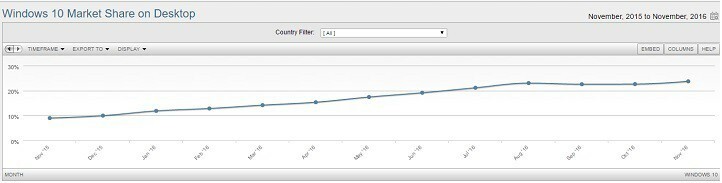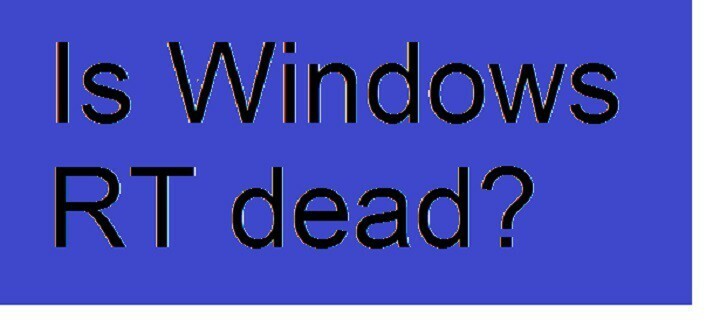GTA 5, Skyrim, No Man's Sky, Witcher 3, Call of Duty: Ghosts आदि गेम चलाने की कोशिश करते समय विंडोज 10 पीसी में त्रुटि 0xc00007b या 0xc000007b होती है। ऐसा होने का कारण यह है कि आपका पीसी गेम चलाने के लिए आवश्यक कुछ महत्वपूर्ण रनटाइम फाइलों का पता लगाने में असमर्थ है। प्रदर्शित होने वाला त्रुटि संदेश नीचे दिया गया है।
त्रुटि: अनुप्रयोग ठीक से प्रारंभ करने में असमर्थ था (0xc000007b)। एप्लिकेशन को बंद करने के लिए ओके पर क्लिक करें।
लेकिन, आपको चिंता करने की आवश्यकता नहीं है क्योंकि इस समस्या का त्वरित और सरल समाधान यहां दिया गया है।
विंडोज 10 में 0xc00007b/0xc000007b त्रुटि को कैसे ठीक करें
समस्या को हल करने के लिए इन आसान सुधारों का पालन करें-
फिक्स -1 प्रोग्राम को एडमिनिस्ट्रेटर के रूप में चलाएं-
यदि प्रोग्राम चलाना सामान्य रूप से आपके लिए काम नहीं कर रहा है, तो प्रोग्राम को व्यवस्थापक के रूप में चलाने का प्रयास करें।
1. दाएँ क्लिक करें आवेदन पर और फिर “पर क्लिक करेंगुण“.

2. में गुण खिड़की, पर जाएँ "अनुकूलता"टैब।
3. में अनुकूलता टैब, चेक विकल्प "इस प्रोग्राम को एक व्यवस्थापक के रूप में चलाएँ“.

4. अब, "पर क्लिक करेंलागू"और फिर" परठीक है"सेटिंग्स को बचाने के लिए।
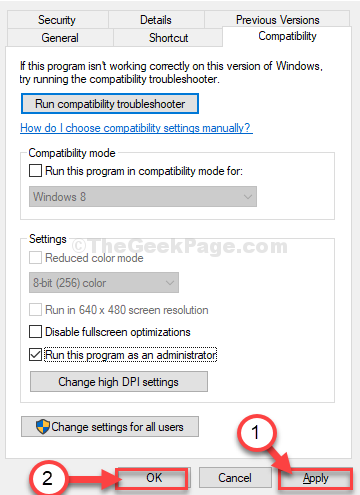
प्रोग्राम को व्यवस्थापक के रूप में चलाने का प्रयास करें।
फिक्स-2 .NET फ्रेमवर्क फीचर इंस्टॉल करें-
नवीनतम ढांचे को स्थापित करने से आपके कंप्यूटर पर यह समस्या हल हो सकती है।
1. दबाएँ विंडोज की + आर शुभारंभ करना Daud।
2. फिर, टाइप करें "वैकल्पिक विशेषताएं"और हिट दर्ज.

विंडोज़ की विशेषताएं खिड़की खोली जाएगी।
2. में विंडोज़ की विशेषताएं खिड़की, सुविधाओं की सूची में, चेकआल थे "।शुद्ध रूपरेखा"सुविधाएँ (दोनों विकल्पों की जाँच करें".NET फ्रेमवर्क 3.5 (.NET 2.0 और 3.0 शामिल हैं)"तथा ".NET Framework 4.8 उन्नत सेवाएं“).
3. अब, "पर क्लिक करेंठीक है"आपके कंप्यूटर पर परिवर्तनों को सहेजने के लिए।
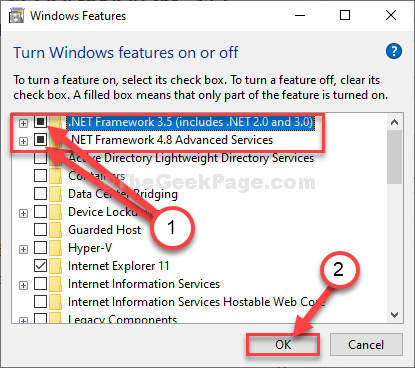
4. अब क, विंडोज़ की विशेषताएं आवश्यक फाइलों को खोजेगा और फिर विंडोज आपके कंप्यूटर पर सुविधाओं को डाउनलोड और इंस्टॉल करेगा।
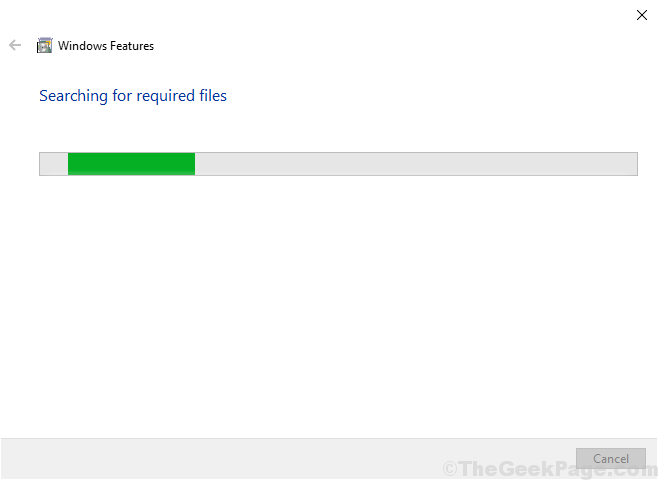
रीबूट आपके कंप्यूटर पर परिवर्तनों को सहेजने के लिए आपका कंप्यूटर।
रिबूट करने के बाद गेम को अपने कंप्यूटर पर चलाने का प्रयास करें। इस बार यह सुचारू रूप से चलेगा।
फिक्स -3 एआईओ पैकेज डाउनलोड और इंस्टॉल करें-
1. केवल एआईओ पैकेज डाउनलोड करें
2. अब, आपके द्वारा डाउनलोड की गई ज़िप फ़ाइल को निकालें।
3. निकाले गए फ़ोल्डर के अंदर जाएं और चलाएं एओ-रनटाइम।
4. अब, चेकबॉक्स चेक करके सभी का चयन करें और इंस्टॉल पर क्लिक करें।
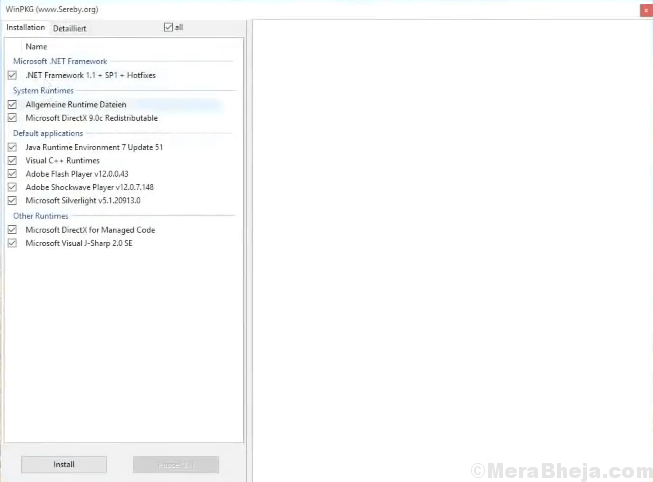
5. एक बार यह पूरा हो जाने के बाद, अपने पीसी को पुनरारंभ करें।
अब, आप अपना गेम बिना किसी समस्या के चला सकते हैं।]
आपकी समस्या का समाधान अवश्य होगा।
अतिरिक्त टिप्स–
1. कभी-कभी गेम फ़ाइलों में भ्रष्टाचार इस समस्या का कारण बनता है। इसे अनइंस्टॉल करना और फिर से इंस्टॉल करना आपके लिए समस्या को ठीक कर देगा।
2. अपने कंप्यूटर में लॉग इन करने के लिए किसी व्यवस्थापकीय खाते का उपयोग करें और फिर गेम को फिर से चलाने का प्रयास करें। इससे मामला सुलझ सकता है।